15 důvodů, proč používat nabídku Start Classic Shell ve Windows 10
Classic Shell, jak ví téměř každý, kdo používá Windows, je zlatým standardem nabídek Start. Pevně se usadil na nejvyšším místě díky spojení úžasné úrovně přizpůsobení a funkcí. Přestože společnost Microsoft vrátila nabídku Start ve Windows 10, obecně vyřazovala funkce a zjednodušovala věci, místo aby je udržovala výkonná. Pojďme se dnes podívat, proč se bezplatná aplikace, jako je Classic Shell, stále vyplatí používat ve Windows 10, Windows 8.1 nebo dokonce Windows 7.
reklama
Podnabídky pro rychlý přístup k čemukoli
Klasický ShellNabídka Start vám umožňuje snadný přístup k dalším položkám v počítači, protože je organizuje do podnabídek. Pro srovnání, pravá strana nabídky Windows 10 je plochá a pro přístup k ní musíte nejprve cokoli připnout. I když můžete připnuté položky uspořádat do skupin, když je naplníte více dlaždicemi, vypadají přeplněné a obtížněji se hledají. Na druhé straně podnabídky klasické nabídky Start vám umožňují přístup k obrovskému množství dat na vašem počítači uspořádaných podle příslušné kategorie. Vaše dokumenty, obrázky, hudba, složky se staženými soubory a také vaše nedávné dokumenty, disky, připojení, nastavení ovládacího panelu, aplikace a vše, co chcete přidat, stačí jedno klepnutí nebo jedna myš klikněte pryč. Jako my pokryto ve verzi 4.2.5 byla vydána, můžete také sloučit složky do jedné podnabídky nebo přímo přidat knihovnu jako podnabídku.
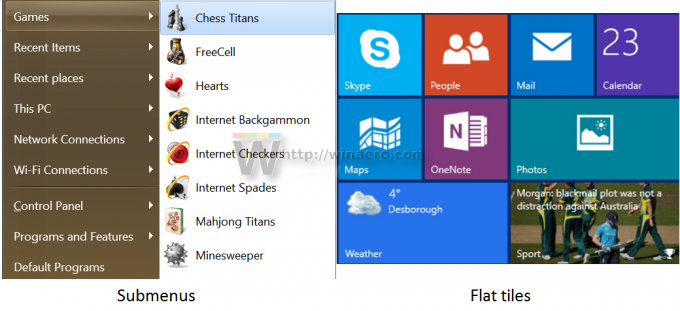
Ty ne muset připnout všechno
V nabídce Start systému Windows 10 je k rychlému otevření čehokoli nutné připnutí, pokud nechcete používat vyhledávání. Musíte si udělat čas na připnutí a uspořádání dlaždic. Organizace klasické nabídky Start na druhé straně znamená, zda jsou vaše složky organizovány v aplikaci je nainstalován nebo dokument uložen, nemusíte trávit další čas organizováním ničeho.
Lepší a flexibilní prezentace všech aplikací (všechny programy)
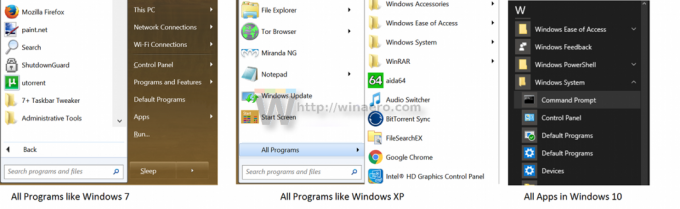 Sekce Všechny aplikace v nabídce Start systému Windows 10 zůstala víceméně stejná jako ve Windows 7. Microsoft přidal pouze písmena, na která můžete klepnout a přeskočit tuto část seznamu. Ale v Classic Shell máte na výběr, zda chcete zobrazit všechny programy jako Windows 7 nebo podobné více sloupců systému Windows XP, takže nemusíte posouvat nahoru a dolů v omezené oblasti, abyste našli program. Navíc, pokud vás obtěžuje zavírání nabídek, když umístíte kurzor myši a nutnost začít znovu, můžete jednoduše zvýšit nastavení zpoždění nabídky, aby se otevíraly a zavíraly pouze kliknutím myši.
Sekce Všechny aplikace v nabídce Start systému Windows 10 zůstala víceméně stejná jako ve Windows 7. Microsoft přidal pouze písmena, na která můžete klepnout a přeskočit tuto část seznamu. Ale v Classic Shell máte na výběr, zda chcete zobrazit všechny programy jako Windows 7 nebo podobné více sloupců systému Windows XP, takže nemusíte posouvat nahoru a dolů v omezené oblasti, abyste našli program. Navíc, pokud vás obtěžuje zavírání nabídek, když umístíte kurzor myši a nutnost začít znovu, můžete jednoduše zvýšit nastavení zpoždění nabídky, aby se otevíraly a zavíraly pouze kliknutím myši.
Vyhledávání je rychlejší a lépe přizpůsobitelné
Vyhledávání v klasické nabídce Start je lépe přizpůsobitelné. Můžete si vybrat, co přesně bude hledat. Navíc prohledává vaše programy a nastavení ovládacího panelu, i když je indexování Windows Search vypnuto. Prohledává také moderní aplikaci Nastavení a vaše soubory a zobrazuje je jako Windows 7, logicky seskupené podle kategorií. Můžete také filtrovat složky z vyhledávacího pole zadáním například C:\Documents\*.doc. Vyhledávání ve Windows 10 se na druhé straně zaměřuje více na vyhledávání na webu a v obchodě. Přestože prohledává vaše programy, nastavení a soubory, často některé položky vynechá, nenajde je vůbec nebo zobrazí nesprávný nejlepší výsledek. Také musíte kliknout na tlačítko „My Stuff“, abyste skutečně prozkoumali výsledky hledání souborů. Klasické vyhledávání v nabídce Start je na druhou stranu velmi výkonné. Můžete si přečíst podrobný návod TADY jak to funguje.
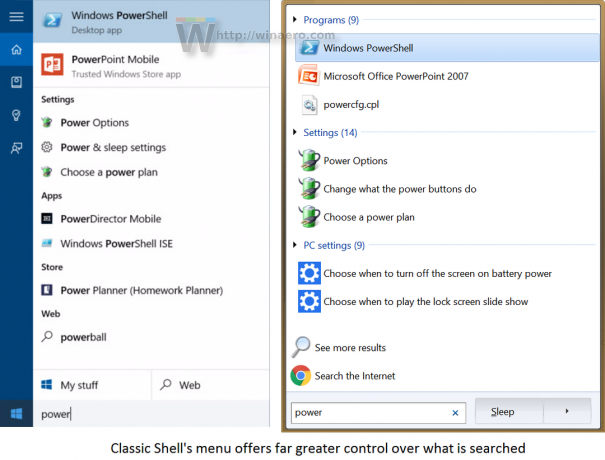
Klávesové akcelerátory
V klasické nabídce Start můžete stisknout skok na jakoukoli položku zadáním jejího prvního písmene. To je užitečné zejména v seznamu Všechny programy, který je řazen podle názvu. Můžete také seřadit připnuté a časté/nedávné seznamy hlavní nabídky podle názvu a stisknutím počátečního písmene programu je vyhledat a stisknout Enter. Nebo můžete všechny programy zobrazit automaticky, když kliknete na tlačítko Start a přímo stisknete první písmeno, abyste na něj okamžitě přešli. Nabídka Windows 10 na druhou stranu takovou navigaci pomocí klávesnice nepodporuje.
Čistě oddělené programy vs aplikace
Klasická nabídka Start čistě odděluje programy od aplikací. Jak víte, programy jsou výkonné aplikace Win32, které mají instalátor a jsou navrženy pro myš a klávesnici, ale lze je také rozšířit pro práci s dotykem. Na druhou stranu aplikace jsou obecně jednodušší, na prvním místě dotykové, ale také fungují s myší a klávesnicí. Lze je nainstalovat z obchodu a jsou automaticky aktualizovány. Vzhledem k tomu, že mezi nimi jsou obrovské rozdíly, má smysl je čistě oddělit. Nabídka Windows 10 je bohužel shromažďuje v jednom velkém seznamu. Microsoft také začal nahrazovat mnoho výkonných programů ve Windows zjednodušenými aplikacemi, což vedlo k určité nespokojenosti uživatelů.

Krásná, vlastní tlačítka Start
Klasická nabídka Start vám umožňuje vybrat si vlastní obrázek tlačítka Start. Můžete si vybrat z jejich rozsáhlé sbírky tlačítek Start ke stažení a použít kterékoli z nich jako aktuální tlačítko. Velikost tlačítka lze také upravit spolu s několika dalšími parametry. Podporuje také animovaná tlačítka Start! Nabídka Windows 10 žádné takové přizpůsobení nenabízí.
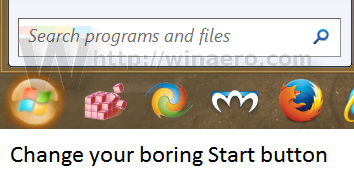
Změňte velikost ikony a DPI tak, aby byla malá nebo velká, jak chcete
V závislosti na vašem rozlišení a použití (myš vs. dotyk) můžete změnit velikost ikon kdekoli v klasické nabídce Start. Má dvě nastavení: malá velikost ikony a velká velikost ikony, které můžete upravit a změnit je v nabídce. Můžete také změnit nastavení DPI tak, aby bylo větší nebo menší bez ohledu na systémové nastavení DPI. Pravá strana nabídky Windows 10 má velké, střední a široké dlaždice, ale zbytek nabídky vám skutečně neumožňuje zvětšit nebo zmenšit velikost ikony.
skiny
Klasická nabídka Start podporuje vzhledy, což znamená, že můžete zcela změnit vzhled nabídky instalací více vzhledů, pokud vás omrzí stejný vzhled. Nabídka Windows 10 nemůže být se svými dlaždicemi a plochými barvami výrazně odlišná.
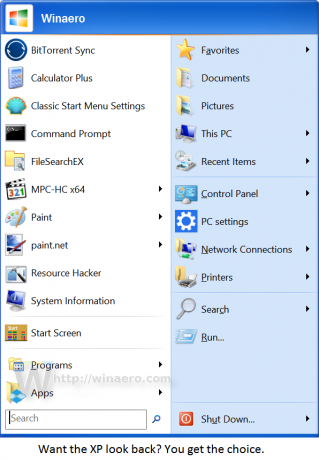
Povědomí na více monitorech
Nabídka Classic Shell Start je dostatečně chytrá, aby pochopila, když přesunete ukazatel myši na jiný displej. Když použijete klávesu Windows, automaticky se otevře na monitoru, kde je ukazatel myši. Co je působivé, pokud použijete klávesu Shift+Windows, také se automaticky otevře nabídka Start systému Windows 10 na správném displeji!
Otevřete několik položek podržením Shift
V klasické nabídce Start můžete podržením klávesy Shift nechat otevřenou a spustit tolik položek, kolik chcete, než klávesu Shift konečně pustíte. Ať už používáte vyhledávání nebo procházení podnabídek, můžete pomocí tohoto triku zvýšit svou produktivitu. Nabídka Windows 10 se zavře pokaždé, když cokoli otevřete. Chcete-li spustit další položku, musíte ji znovu otevřít.
Poskytovatelé vyhledávání
Nabídka Classic Shell obsahuje poskytovatele vyhledávání, kterým jsme se podrobně věnovali při vydání verze 4.2.5. Umožňují vám předat hledaný výraz, který zadáte, do jiných programů nebo na internetové stránky. Můžete vytvořit poskytovatele vyhledávání pro Google, Bing, Google Translate, Google Image Search, Wikipedii, YouTube nebo váš oblíbený nástroj pro vyhledávání na počítači, jako je Everything. Nabídka Windows 10 nemá žádné poskytovatele vyhledávání, ale má integrované vyhledávání Bing. Ale když skutečně kliknete na výsledek webového vyhledávání, nakonec se otevře váš webový prohlížeč, takže mezi tím není velký rozdíl, pokud je to, co zadáte, předáno správné službě nebo aplikaci.

Lepší ovládání klávesnice
Můžete přiřadit vlastní klávesovou zkratku pro otevření klasické nabídky Start nebo můžete kliknutím prostředním tlačítkem nebo klávesou Shift+Win otevřít nabídku dle vašeho výběru. Vlastnosti něčeho můžete otevřít stisknutím Alt+Enter, například Průzkumník. Přizpůsobení, které nabízí, daleko přesahuje nabídku Windows 10.
Řazení
V Classic Shell můžete třídit seznam programů, seznam nejpoužívanějších aplikací a připnutý seznam podle názvu. Své nedávné dokumenty můžete také třídit podle názvu, přípony nebo data. Pokud chcete mít konkrétní program na konkrétní pozici, můžete jej přetáhnout nahoru nebo dolů a seřadit jej. Nabídka Windows 10 umožňuje bezplatné řazení, ale pro položky připnuté na pravou stranu neexistuje žádná funkce rychlého řazení podle názvu.
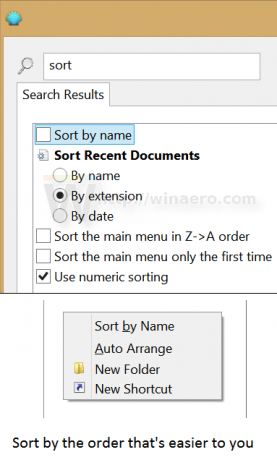
Odinstalace aplikací Metro
Nabídka Start systému Windows 10 vám brání v odinstalaci určitých předinstalovaných a vestavěných aplikací. Klasická nabídka Start vám umožňuje odinstalovat jakoukoli aplikaci kromě systémových aplikací, jako je Nastavení, Edge, Cortana a několik dalších.
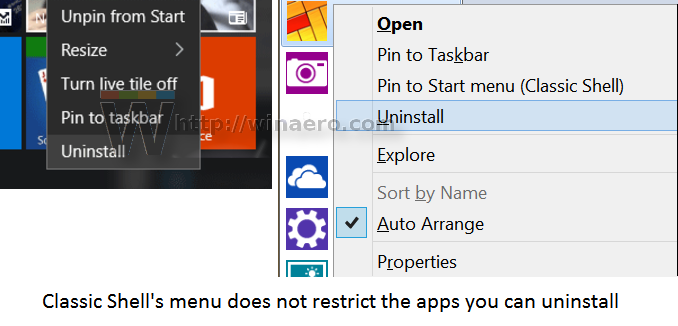
Nabídka Windows 10 není bez výhod – má některá vylepšení, která jsme my pokryty dříve. Nakonec je to otázka preferencí, protože Microsoft nemohl vše zabudovat do jedné nabídky.
Napište nám do komentářů, kterou nabídku Start preferujete a proč.

